

Copyright(C) 2000-05-31,2010 M . Tsukui, Suginami Junior and Senior High School affiliated with Bunka Women's University All rights reserved. |
課題27:問題解決への工夫
【PC自作仮想体験】購入計画表の一例
<<高校生の課題>>
『自作パソコン・部品購入計画表』の一例を記述してみました。
自分でコース(購入予算)を決定し、インターネットで製品や価格の調査をしたり、実際にパソコンショップ等を歩いて『生の情報』を入手して実売価格を入力しましょう。
以下は、価格調査をした結果をまとめた一例です(追記:『安さで勝負コース』の一例なので、安いパーツであったり、仕様的にも貧弱なのは当然なのですが、このページを最初に作成した時から少し時間が経っただけで、早くも価格や仕様の古さを感じます)。 【先ずは『購入計画表』のたたき台を作ってみよう】
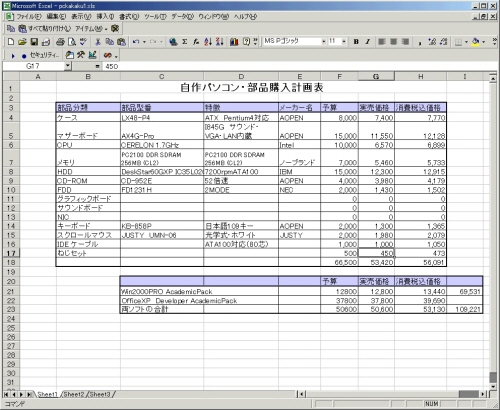
【前回の活動を発展させて実売価格を予定金額に合わせる】
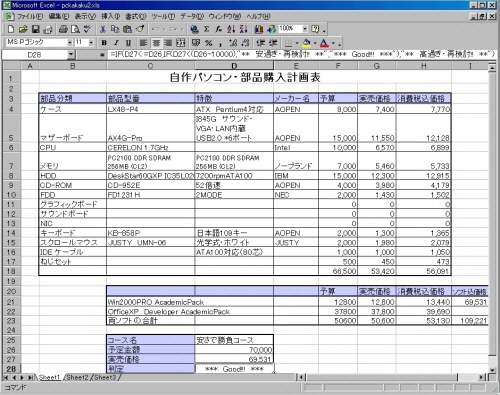
この実習課題の2回目(表計算ソフトを用いた実習としては4回目)では上のサンプル画面のように『コース名』・『予定価格』・『実売価格』・『判定』という部分を追加します。
判定が『*** Good!! ***』になるようにパーツを取捨選択して、最終的な部品構成を決定して下さい(一度、実地調査はしましたから、今回の調査、つまりパーツの型番・メーカー名・実売価格などの調査はインターネット上で調べて構いません)。
どんなサイトで価格調査をしても構いませんが、次のURLで示した『価格.com』というサイトを利用すると便利です。
価格.comのURL(リンクフリーとのことで、ここに紹介させて頂きました)
http://www.kakaku.com
各セルに入力する内容は次の表の通りです(半角表示ではコンマなどが見にくかったので、全角で表示してありますが、計算式や関数は半角文字を使って記述しなければ動作しません)。
コース名
各自で設定したコース名を書きます。
予定金額
各自で設定したコース毎の予定金額を入力して下さい。
『安さで勝負コース』と『お大尽コース』は最低額、最高額を自分で予め設定すること。
『安さで勝負コース』と『お大尽コース』は最低額、最高額を自分で予め設定すること。
実売価格
『=I21』と入力しましょう(OS込みの価格の場合)。
ハードウェア価格だけならば『=H18』、OSとOffice込みの価格の場合には『=I23』と入力することになります。
ハードウェア価格だけならば『=H18』、OSとOffice込みの価格の場合には『=I23』と入力することになります。
判 定
『=IF(D27<=D26,IF(D27<(D26-10000),"** 安過ぎ・再検討!! **","*** Good!! ***"),"** 高過ぎ・再検討!! **")』と入力しましょう。
今回ここでは、
今回ここでは、
実売価格が予定金額以下の場合で実売価格と予定金額の差が10,000円以内の場合
『*** Good!! ***』と表示
実売価格が予定金額よりも10,000円以上安すい場合
『** 安過ぎ・再検討!! **』と表示
予定金額よりも実売価格が高い場合
『** 高過ぎ・再検討!! **』と表示
されるようにしています。
実際の課題で使用したIF()関数はIF()関数の中にもう一つIF()関数が入っているので少し複雑です。
この実習で初めて利用する関数であり、判定欄に記述した関数でもあるIF()関数の書式は次の通りです。
*** IF()関数について ***
IF()関数の書式
IF(条件,条件に合うときの処理,条件に合わないときの処理)
<<例>>
IF(D27<=D26,"*** Good!! ***","** 高過ぎ・再検討!! **")
<<例>>
IF(D27<=D26,"*** Good!! ***","** 高過ぎ・再検討!! **")
IF()関数の機能
上の例では、もしD27(ここでは『実売価格』)がD26(ここでは『予定価格』)以下ならば、『*** Good!! ***』と表示し、そうでなければ『** 高過ぎ・再検討!! **』と表示しなさいという意味になります。
『PC自作仮想体験』のページへ戻る
『問題解決』のページへ戻る
教員・生徒制作ページへ戻る